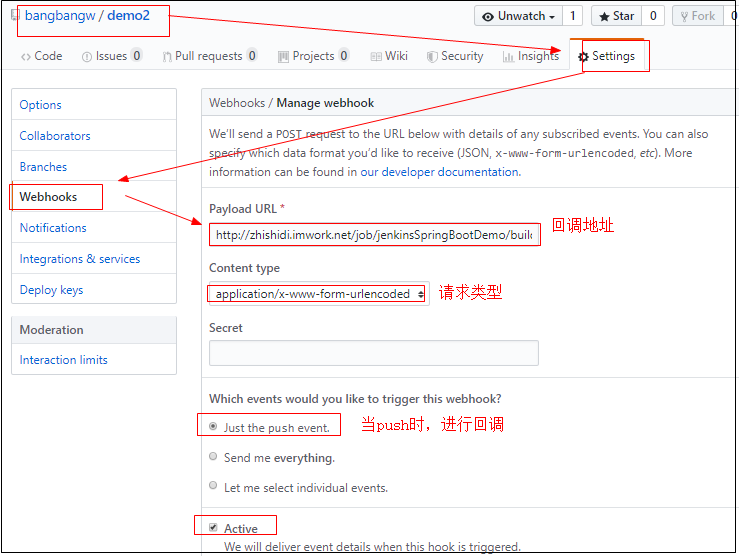🏆(不要错过!)【CI/CD技术专题】「Jenkins实战系列」(1)全流程介绍Jenkins环境搭建+基础部署配置(Windows->Linux)
背景
在实际开发中,我们经常要一边开发一边测试,当然这里说的测试并不是程序员对自己代码的单元测试,而是同组程序员将代码提交后,由测试人员测试;
前后端分离后,经常会修改接口,然后重新部署;这些情况都会涉及到频繁的打包部署;
手动打包常规步骤:
基于以上的痛点,有一种工具能够实现,将代码提交到git后就自动打包部署勒,答案是肯定的:现在这里主要介绍jenkins
当然除了Jenkins以外,也还有其他的工具可以实现自动化部署,如Hudson、gitlab CI/CD等。只是Jenkins相对来说,使用得更广泛。
文章结构:
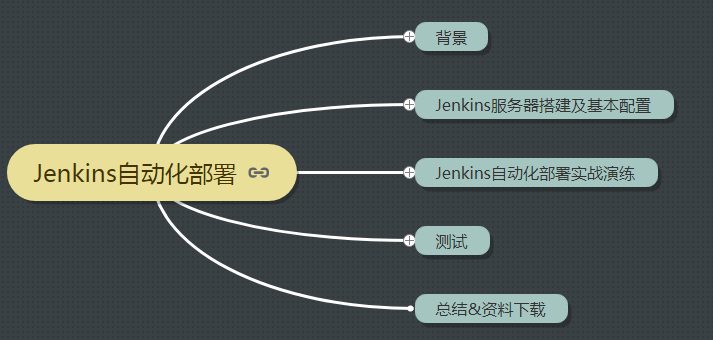
Jenkins服务器搭建及基本配置
简介
Jenkins是一个开源软件项目,是基于Java开发的一种持续集成工具,用于监控持续重复的工作,旨在提供一个开放易用的软件平台,使软件的持续集成变成可能。
Jenkins自动化部署实现原理
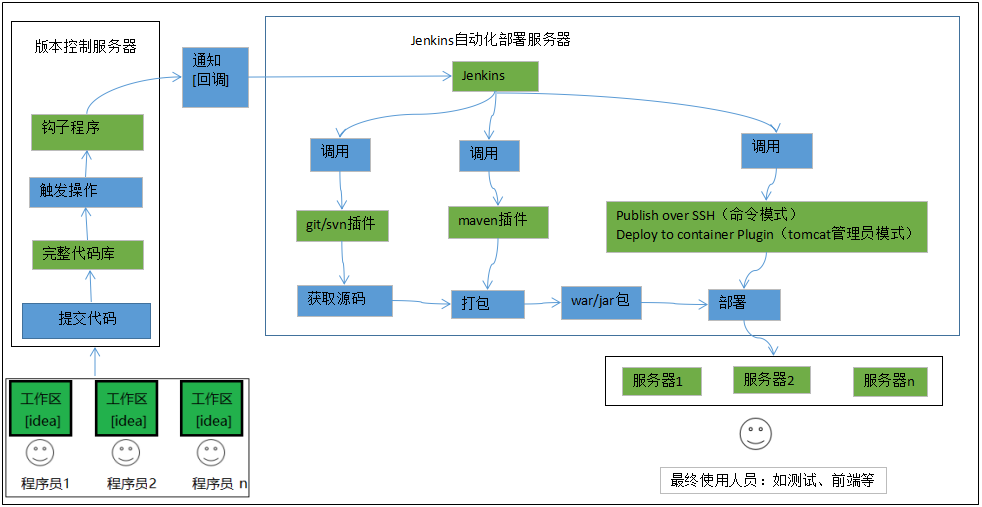
Jenkins部署环境
基本环境
以上是自动化部署java程序jenkins需要的基本环境,请自己提前安装好,下面着重讲解Jenkins的安装部署配置。
Jenkins安装
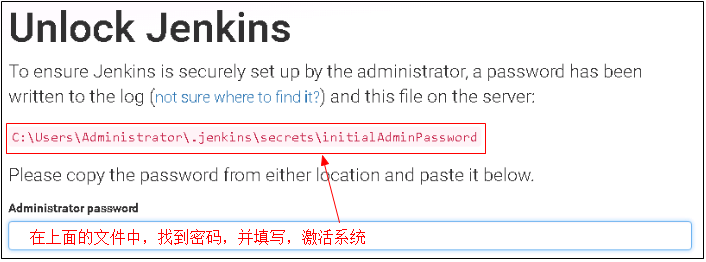
这里建议选择,推荐安装的插件,保证基本常用的功能可以使用。
中文版
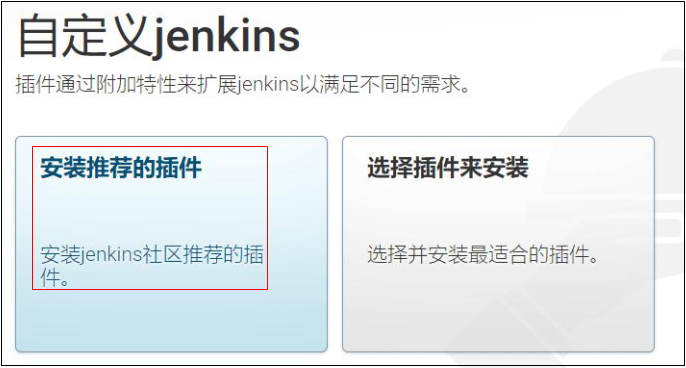
英文版
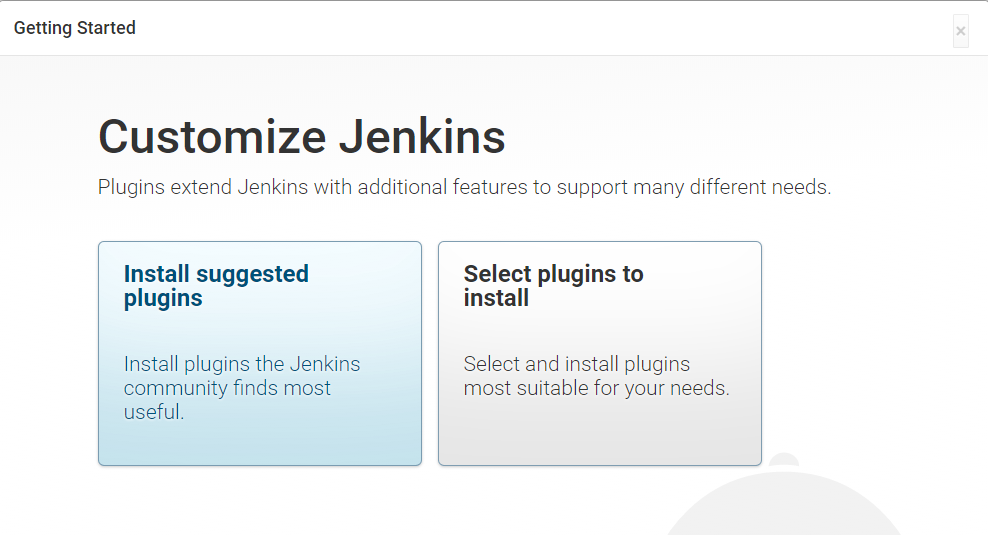
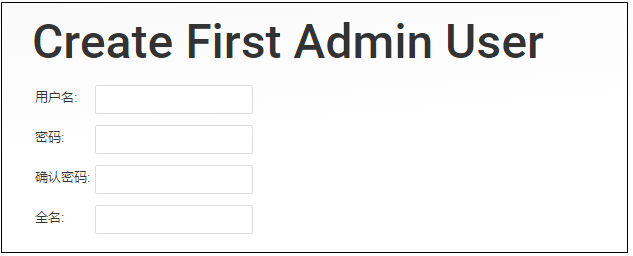
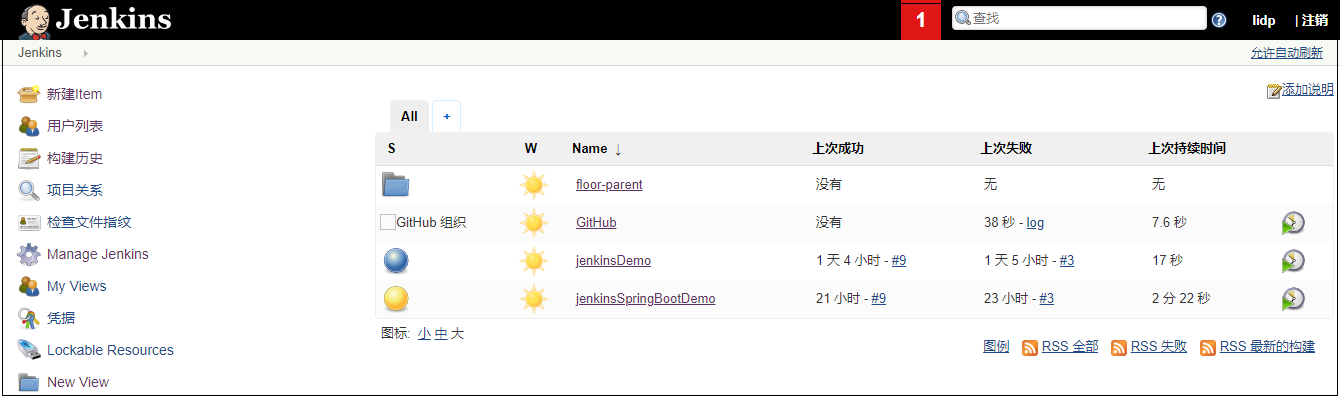
Jenkins基本配置
系统初始化配置
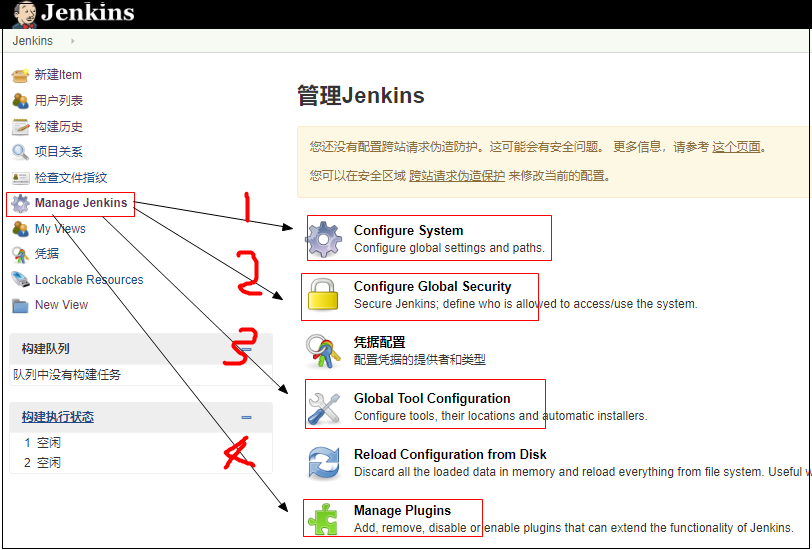
在系统设置这里,我们只需要设置最后面的一项,配置远程服务器地址,
即我们代码最终运行的服务器地址信息,就像我们之前手动部署时使用xshell登录Linux服务器一样,
当然这里是可以配置多台远程Linux服务器的,配置完成后点击保存即可,为后面我们配置自动化部署做准备,配置如下图
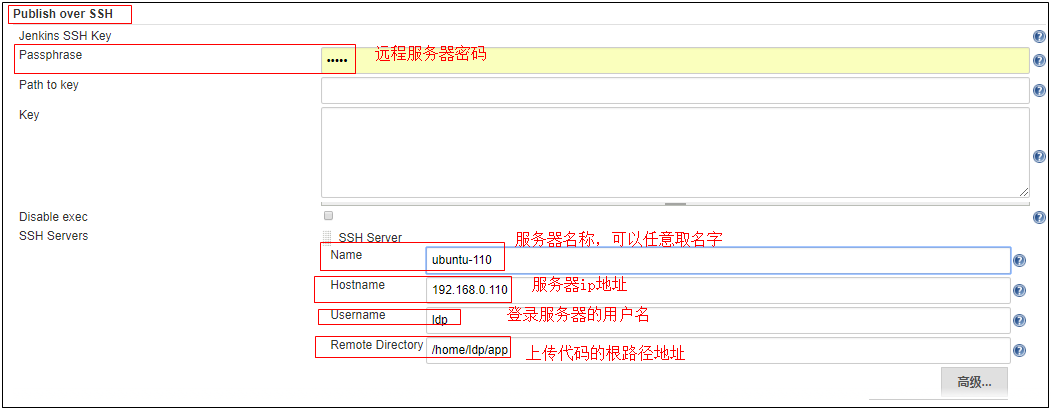
配置用户相关的权限
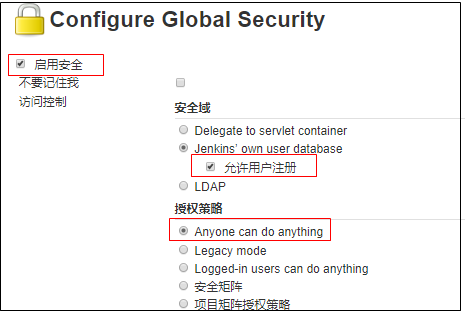
配置钩子程序(当用代码更新时通知)访问权限,避免报403错误
默认是勾选上了的,这里去掉勾选

配置maven的全局settings路径
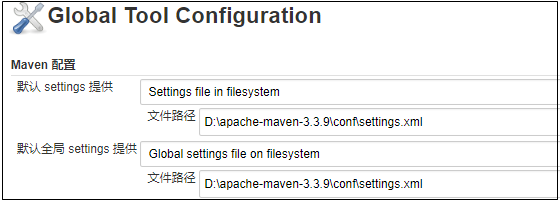
配置jdk
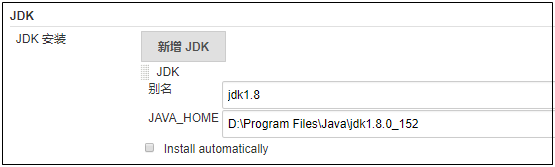
配置git
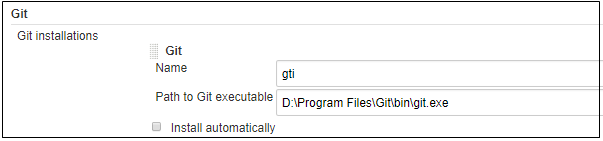
配置maven的安装路径
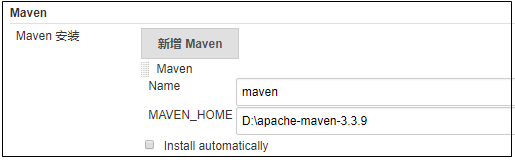
配置必要插件
主要是检查如下这两个插件是否已安装
插件1:Publish over SSH
插件2:Deploy to container Plugin

Jenkins自动化部署
我们配置一个自动化部署的的java程序(springBoot+maven+gitHub),基本必要配置就差不多了,后面配置过程中如果需要在配置。
Jenkins服务器上创建项目和配置
大体步骤:General(基础配置)--》源码管理--》构建触发器--》构建环境--》构建--》构建后操作
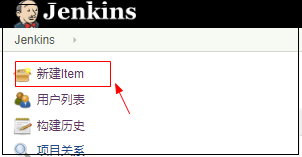
仅需填写标准部分,其他可不填写
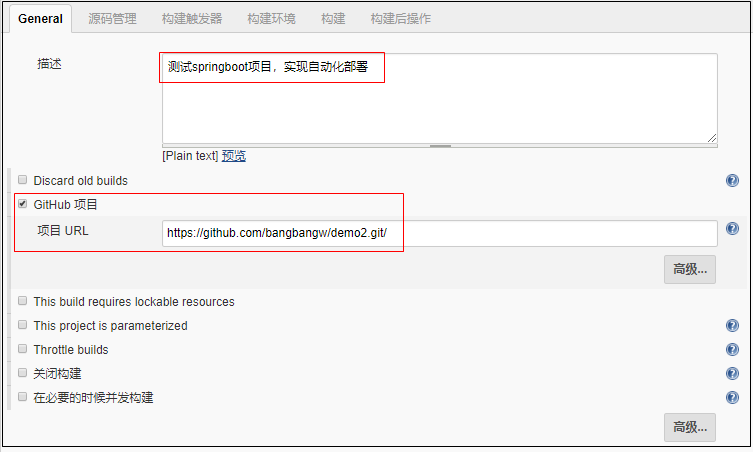
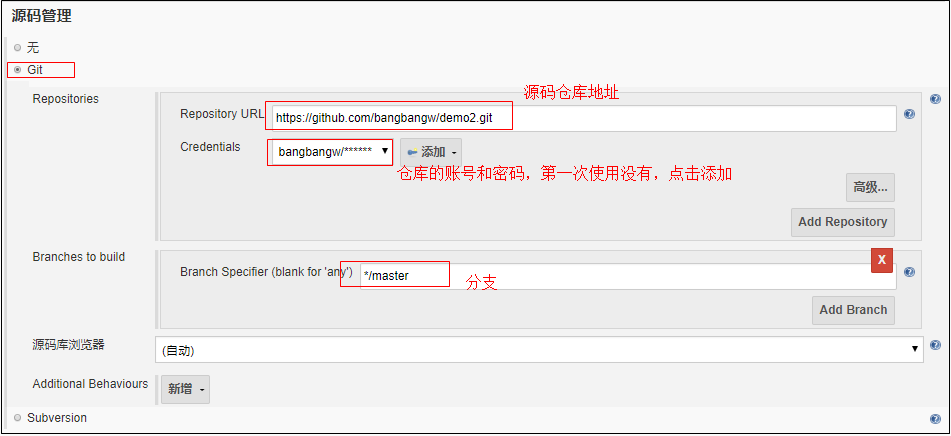
上图中点击“添加”按钮添加一组账号和密码
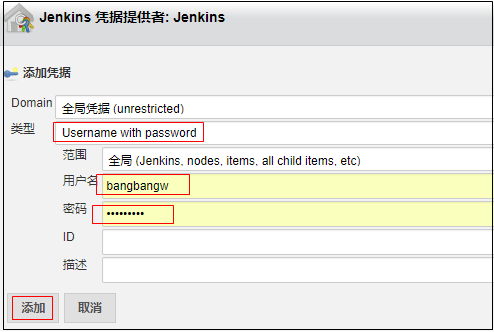
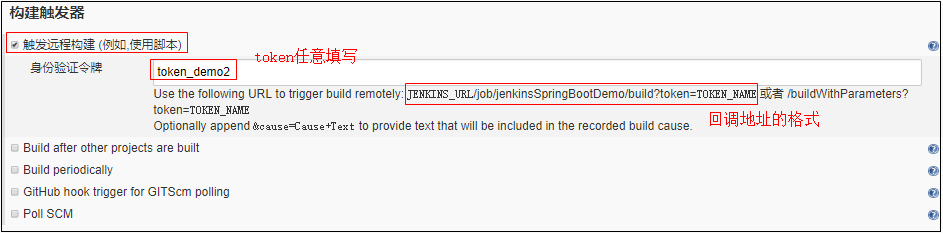
如上图:当前项目的回调地址为:
http://localhost:8080/job/jenkinsSpringBootDemo/build?token=token_demo2
只要执行这个地址(在浏览器上访问改地址),该项目就会发起一次构建项目,即拉取代码打包部署操作,在实际中,是由git服务器回调该地址。
5. 构建环境(无需配置)
6. 构建
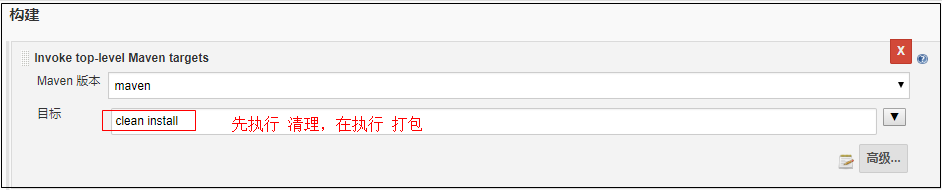
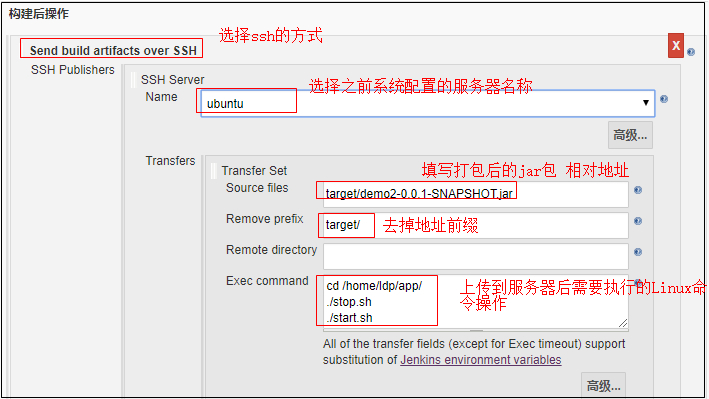
案例中给出的start.sh脚本如下:
#!/bin/bash
export JAVA_HOME=/usr/java/jdk1.8.0_131
echo ${JAVA_HOME}
echo 'Start the program : demo2-0.0.1-SNAPSHOT.jar'
chmod 777 /home/ldp/app/demo2-0.0.1-SNAPSHOT.jar
echo '-------Starting-------'
cd /home/ldp/app/
nohup ${JAVA_HOME}/bin/java -jar demo2-0.0.1-SNAPSHOT.jar &
echo 'start success'
案例中给出的stop.sh脚本如下:
#!/bin/bash
echo "Stop Procedure : demo2-0.0.1-SNAPSHOT.jar"
pid=`ps -ef | grep java | grep demo2-0.0.1-SNAPSHOT.jar | awk '{print $2}'`
echo 'old Procedure pid:'$pid
if [ -n "$pid" ]
then
kill -9 $pid
fi
Linux服务器配置
在Linux 服务上,上传上文中的两个脚本,用于启动和停止
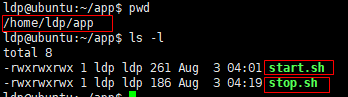
GitHub服务器配置
在GitHub服务器上的指定项目里面配置上文中提到的回调地址
特别注意:为了保证回调地址网可以使用,
所以,下面配置的是外网映射地址。